A. SETTING MAIL SERVER (MERCURY)
XAMPP sampai saat ini masih umum digunakan sebagai web server dan database server, padahal sesunggunhnya xampp memiliki empat komponen utama layanan server, selain web server dan database server, kedua server ini tidak akan dibahas karena pada umumnya yang terbiasa dengan PHP dan mysql sudah familiar dengan kedua server ini. Tips dan trik untuk kedua server ini pernah dibahas pada artikel artikel sebelumnya. Pada kesempatan ini akan dibahas Mail server, ada beberapa komentar yang masuk menanyakan bagaimana membuat mail server. Ada banyak mail server baik yang gratis maupun yang berbayar. Mercury merupakan mail server yang gratis yang dimasukan dalam paket instaler XAMPP. Pada kesempatan ini akan dibahas 2 bagian pengaturan mail server. Bagian pertama akan men-seting server mail. Mari kita mulai pekerjaan kita :
XAMPP sampai saat ini masih umum digunakan sebagai web server dan database server, padahal sesunggunhnya xampp memiliki empat komponen utama layanan server, selain web server dan database server, kedua server ini tidak akan dibahas karena pada umumnya yang terbiasa dengan PHP dan mysql sudah familiar dengan kedua server ini. Tips dan trik untuk kedua server ini pernah dibahas pada artikel artikel sebelumnya. Pada kesempatan ini akan dibahas Mail server, ada beberapa komentar yang masuk menanyakan bagaimana membuat mail server. Ada banyak mail server baik yang gratis maupun yang berbayar. Mercury merupakan mail server yang gratis yang dimasukan dalam paket instaler XAMPP. Pada kesempatan ini akan dibahas 2 bagian pengaturan mail server. Bagian pertama akan men-seting server mail. Mari kita mulai pekerjaan kita :
- Sebelumnya download terlebih dahulu xampp di official sitenya, kemudian ekstrak dan jalan kan XAMPP anda, kemudian klik tombol start pada Mercury mail server.(lihat gambar dibawah ini !)

- Untuk mengatur sever mail klik tombol “admin” pada gambar diatas, maka selanjutnya akan tampil jendela utama server mail mercury :

- Pengaturan pertama adalah mengatur Modul utama dari mercury, pilih menuConfiguration –> Mercury Core Module, maka akan tampil kotak dialog seperti dibawah. Pada kotak dialog dibawah, anda hanya perlu merubah Internet Name For This System dengan domain yang akan anda gunakan,misal dalam hal ini uniku.ac.id maka alamat email yang terdaftar akan berformat seperti namauser@uniku.ac.id

- Masih di kotak dialog Mercury Core Module, sekarang anda klik tab Local Domains. Pada area ini masukan nama domain dan host untuk server mail dengan mengklik tombol Add (lihat gambar)

JIka telah selesai maka klik Ok - Setelah melakukan pengaturan modul utama, sekarang saatnya kita mengatur User yang akan mengakses server mail, dalam artian kita akan membuat user mail server. Pada menu Configuration, pilih Manage Local User, maka akan tampil kotak dialog seperti pada gambar dibawah, untuk menambahnya klik tombol add (gambar dibawahnya), silahkan anda masukan user-user yang akan dibuatkan account mailnya beserta password untuk mengaksesnya.


B. SETTING MAIL CLIENT (OUTLOOK EXPRESS)
BACA ARTIKEL SELANJUTNYA “MENGINTEGRASIKAN SQUIRREL MAIL DENGAN MERCURY MAIL” untuk membangun mail client berbasis web !!
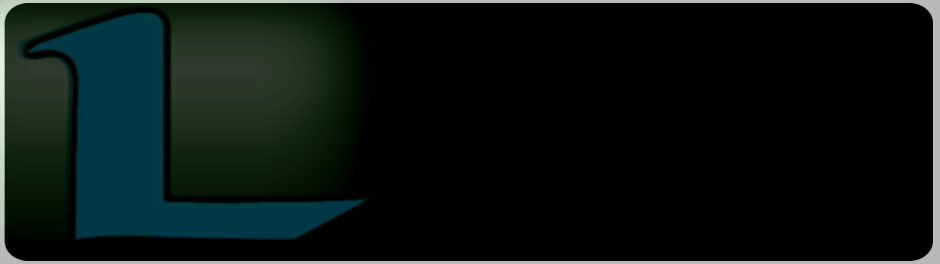
 Subscribe
Subscribe




0 komentar:
Posting Komentar